叮当魔盒
商城购物腾讯会议app软件是一款超级好用的远程会议办公的软件,日常生活和上课中,大家都需要用远程视频会议软件,在这里可以更好的去协作办公,界面十分的清爽,操作十分的简单。在这里可以更好的提高会议效率,使用起来十分的方便,随时随地都能开启会议,满足用户的需求,不会耽误时间,还支持分享文档等各种功能,感兴趣的可以来下载腾讯会议app体验。
打开手机里的腾讯会议app,在首页上方点击【加入会议】选项。
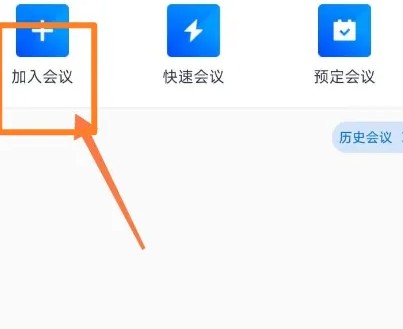
然后我们在新的页面中输入会议号后点击【加入会议】选项。
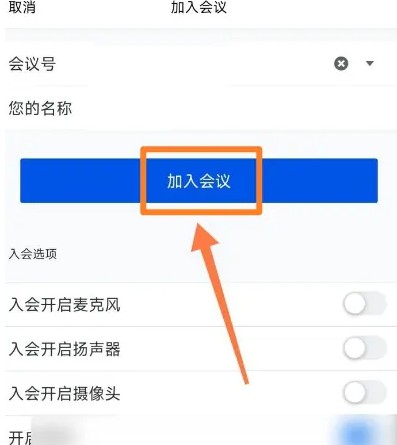
最后在新的页面中就显示进入到腾讯会议房间了。
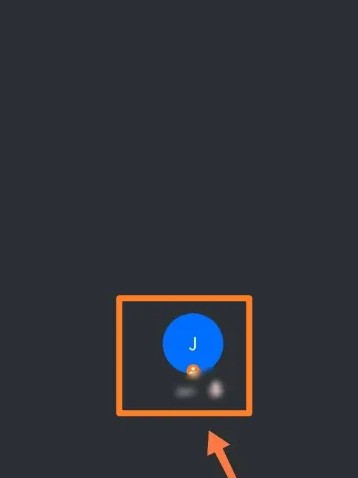
1、打开腾讯会议app软件,点击左上角的个人头像,再点击设置。
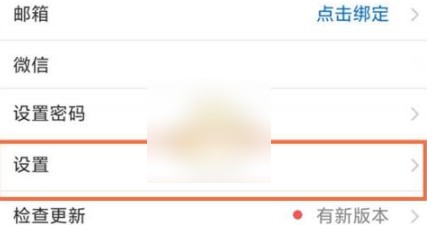
2、将启动无线投屏的开关开启。
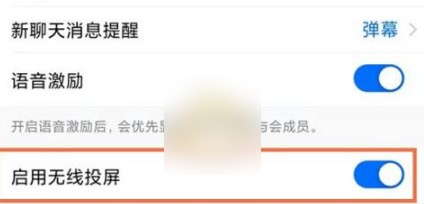
3、在首页点击无线投屏。
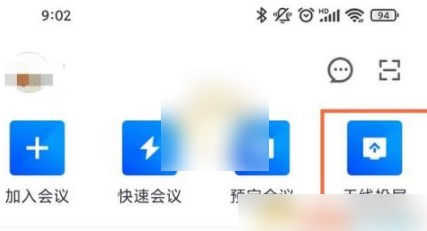
4、找到Romms软件上的无线投屏按钮,输入投屏码即可。
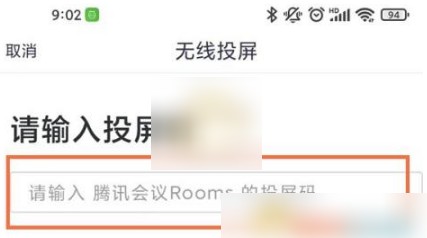
在腾讯会议页面点击打开快速会议选项。
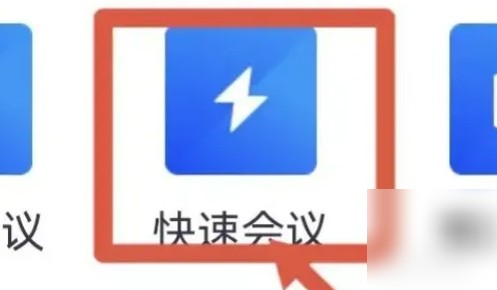
进入到会议页面后点击左下角的解除静音选项。
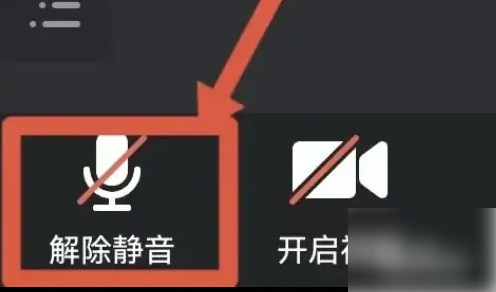
解除静音后,按音量+键调大音量即可。
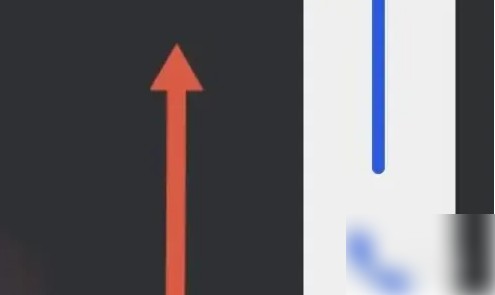
1、如要查看回放视频会议,首先要确保主持人会议过程中打开了云录制功能,这里点击快速会议选项
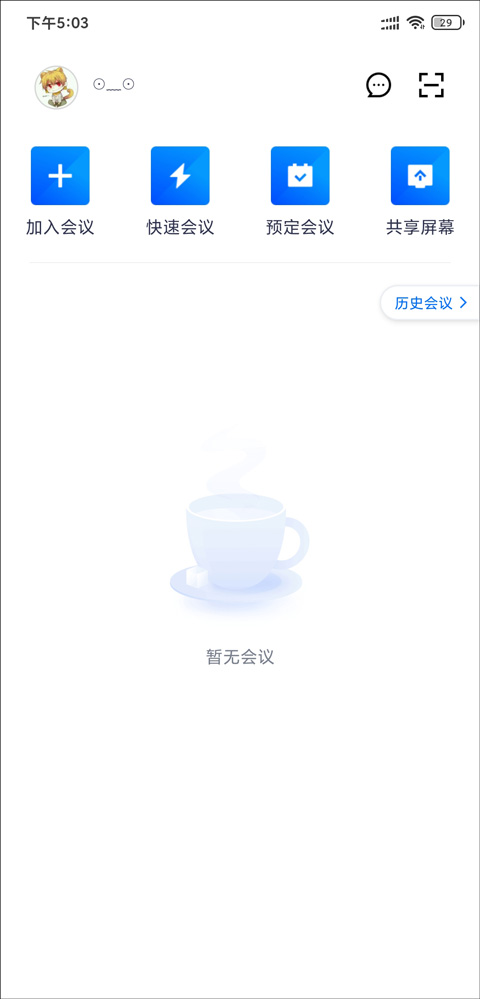
2、来到下方界面后,点击最下方的进入会议按钮
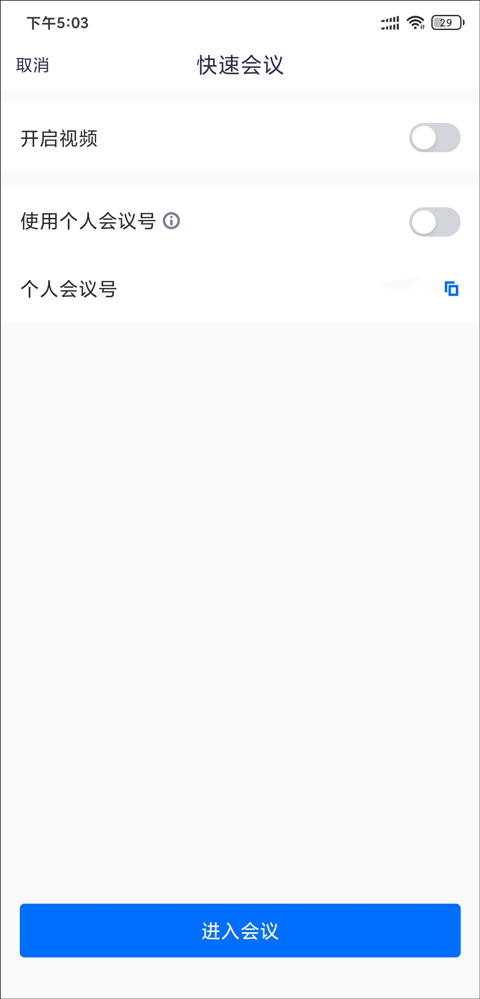
3、进入会议成功并邀请成员开始会议后点击右下角的更多选项
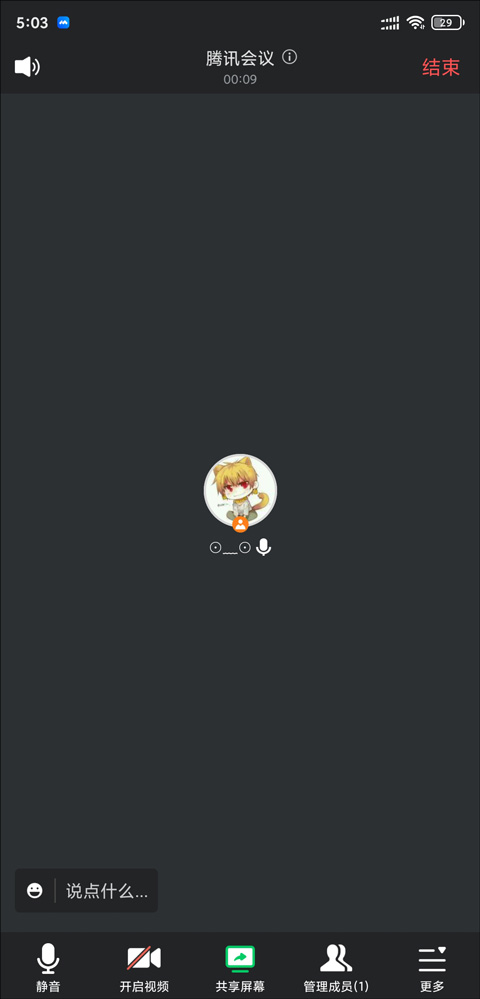
4、接着在弹出的选项菜单中点击云录制按钮
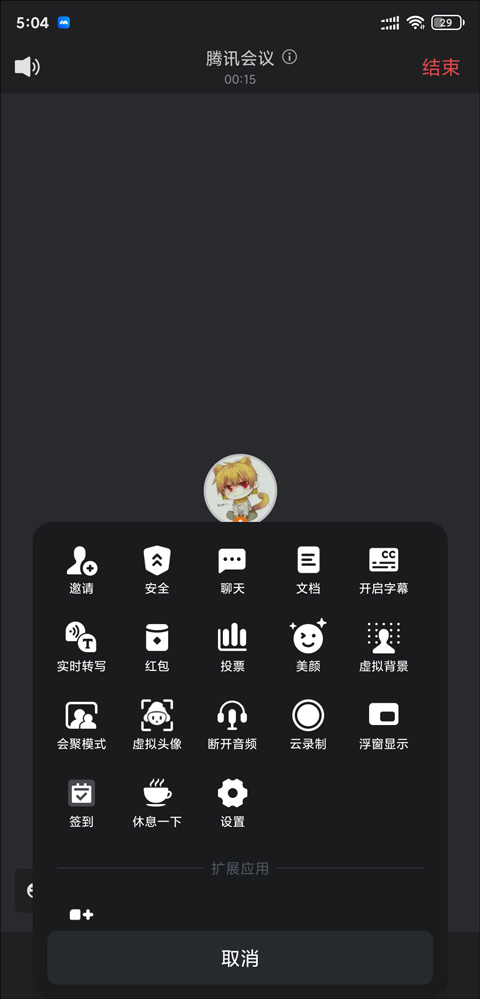
5、之后会弹出录制提醒,点击开启即可
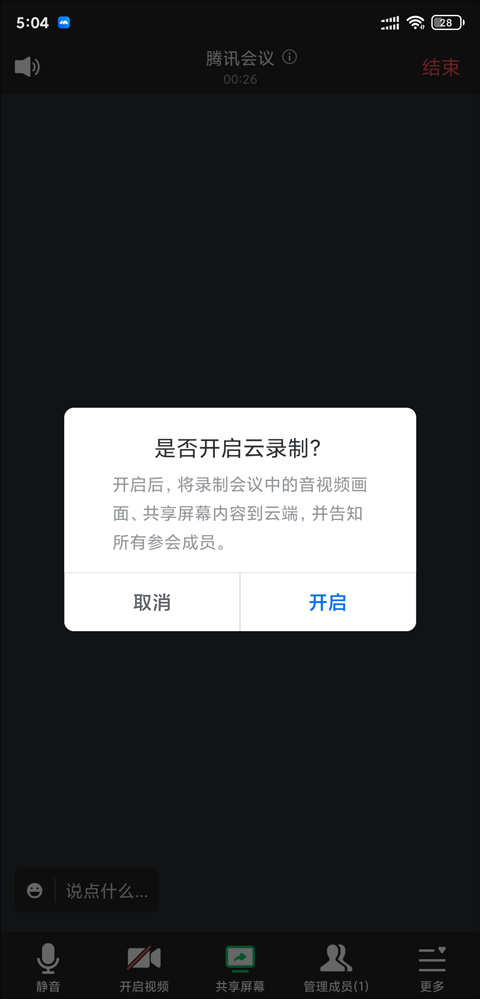
6、当我们录制完成后,接着就是查看回放,首先点击左上角个人头像
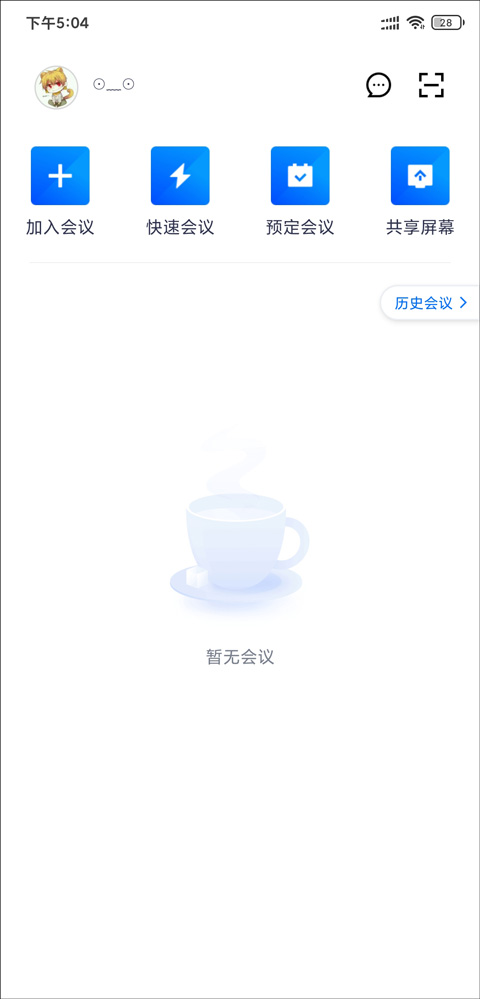
7、进入个人界面后点击我的录制选项,最后选择想要查看的回放即可
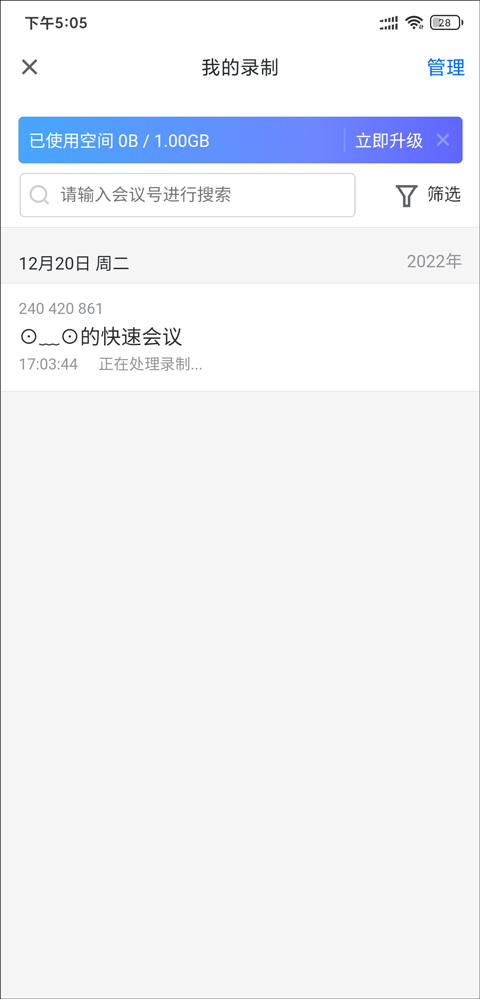
腾讯会议视频普通版最多仅限30人同时开启视频,如果想要增加人数上限那么需要开通腾讯会议的会员或者升级为商业版以及企业版才可,下方为具体教程
1、首先我们点击右上角进入个人界面
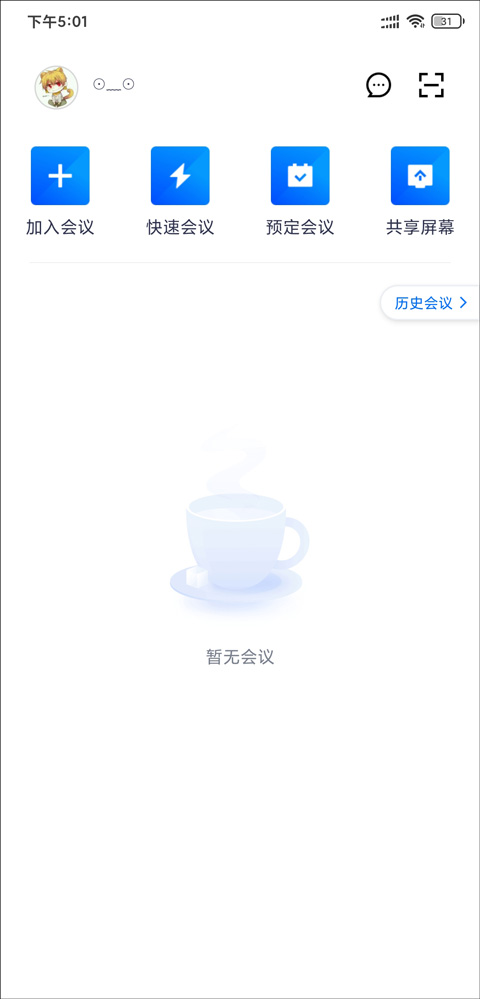
2、接着点击可以看到下方亲切的放了会员升级接口,点击开通按钮
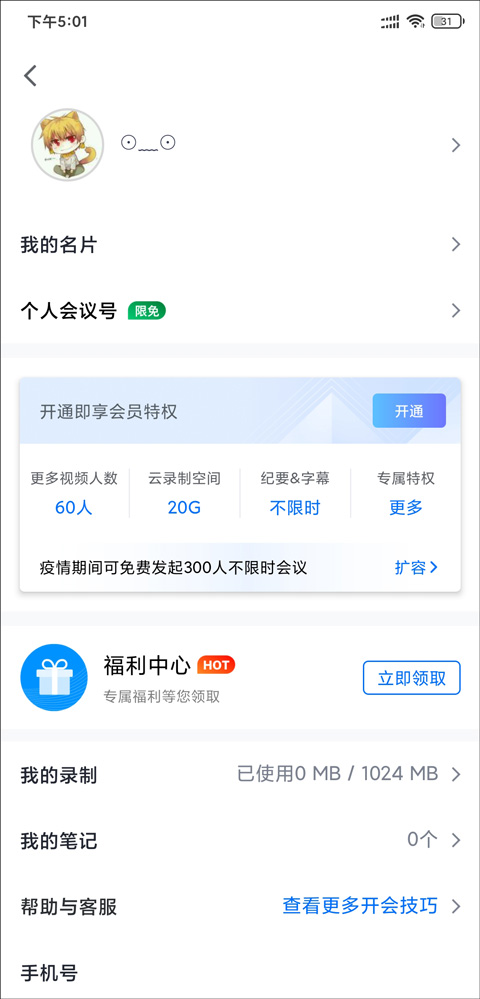
3、之后来到会员开通界面,选择想要开通的服务时长(会员版目前最多支持60人视频会议),并点击右下角确认协议并以支付即可,如果需要企业账号(可支持更多人参与会议),那么点击上方的了解更多
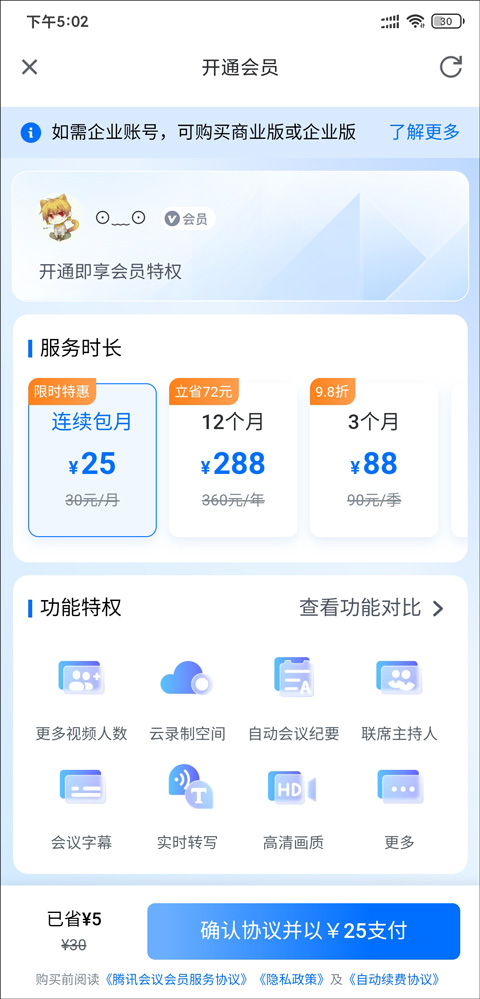
4、来到下方界面后根据自己的需要来选购套餐内容即可
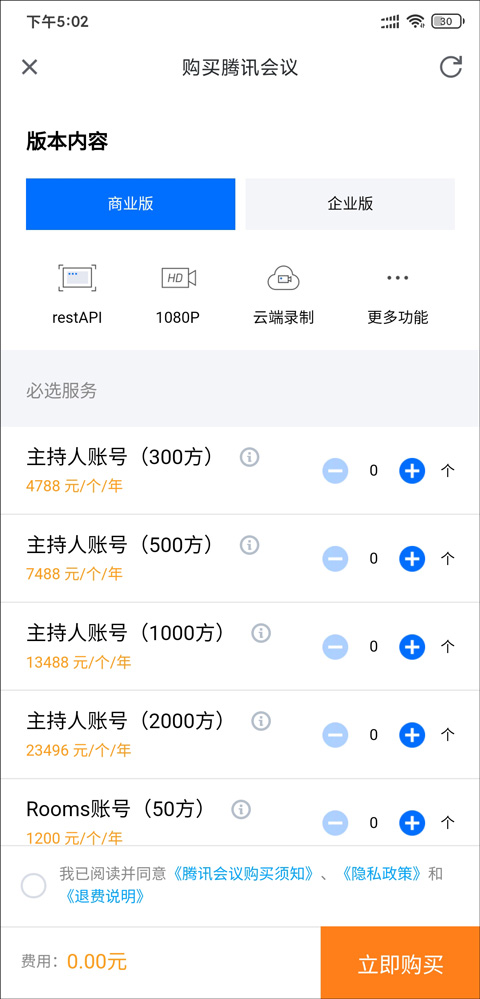
1、首先打开app,注册登录后点击右上角的共享屏幕选项
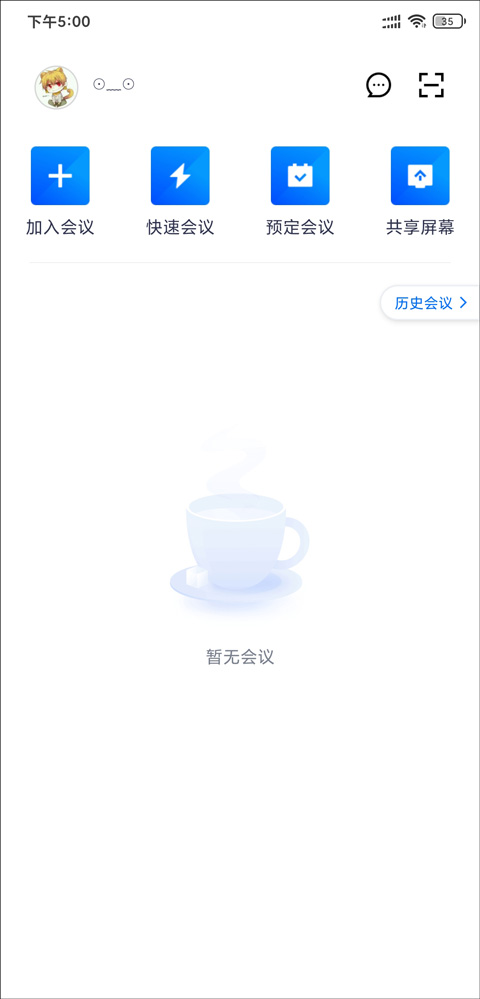
2、如果想要共享至大屏设备上,那么在大屏设备上打开腾讯会议Rooms,并按照下方图片所示获取共享码
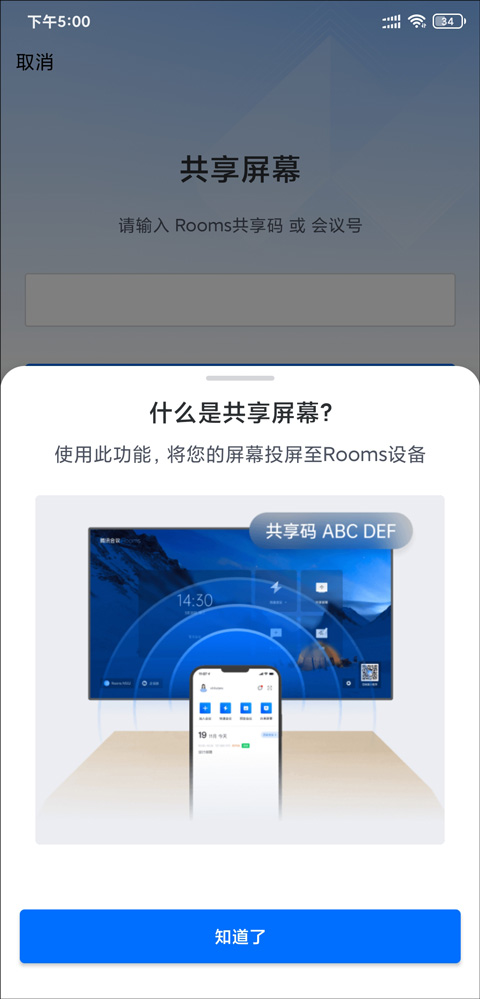
3、如果想要共享至手机设备上,那么在手机上打开腾讯会议app,并点击右上角个人头像,来到个人信息界面即可查看会议号
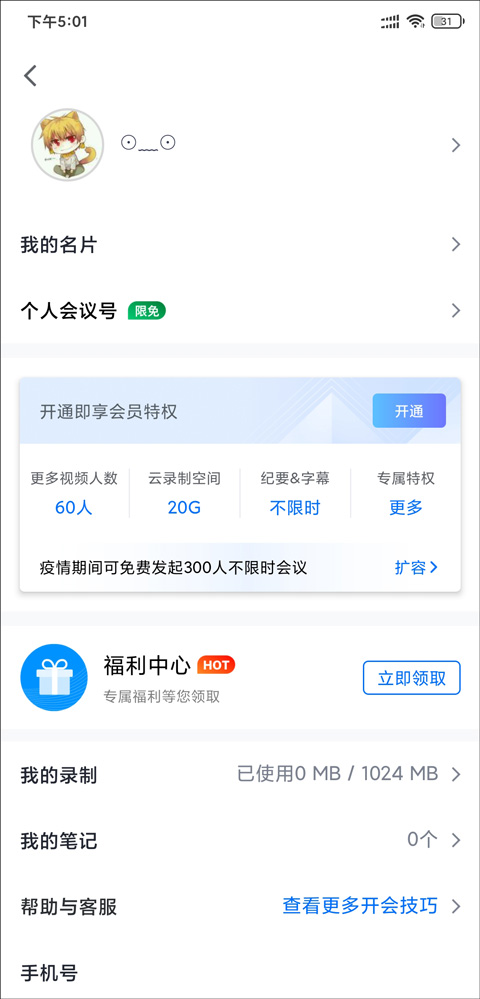
4、最后在app中输入对应的Rooms共享码或者会议号即可进行连接
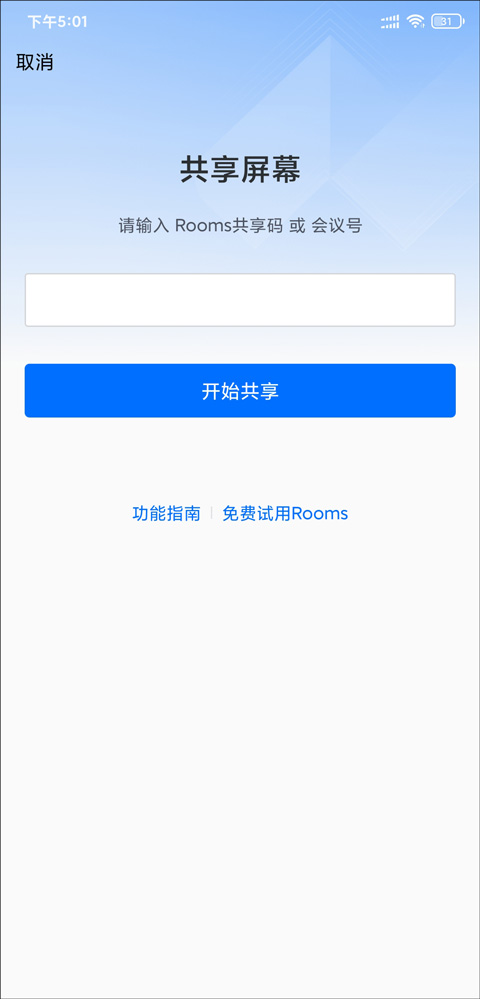
视频会议,享受最好的远程会议功能,可以和超多人同时来会议。
屏幕共享, 主持人可以分享自己的屏幕内容,更好的去开会或者上课。
无论何时何地,有网就能去开会,更好的进行文档协作。
【简单易用】
- 界面清爽简洁,一键预约、发起、加入会议;
- 在线文档协作,快速激活讨论;
- 实时屏幕共享,远程演示如同身临其境;
- 强大的会管会控,主持人有序管理会议;
【高清流畅】
- 高清画质,视频美颜、背景虚化;
- 智能消除环境声、键盘声,完美还原人声。
【稳定可靠】
- 腾讯云全球化网络部署,支持海量会议并发;
- 音视频超强抗丢包、视频抗抖动。
【安全保障】
- 腾讯云七大安全实验室,提供全球领先的安全防护。
高清质量的远程会议软件,操作十分的灵活,在这里入会的人员可以发表弹幕,界面清爽简洁,操作特别的轻松,更好的去加入会议,帮助你进行最好的会议内容。软件中可以智能的去消除环境声和杂音。
v3.32.2.407版本
腾讯会议,真的很会!为您打造高效能的云会议解决方案,丰富的会议协作能力,坚实的会议安全保障,助力构建云上连接,满足大中小会议全场景需求,诚邀您来体验。
【手动同步微信头像】
已绑定微信的个人账号,支持在个人资料中快速同步微信头像至腾讯会议。

开心软件园:专业的第三方手机软件下载服务商
网站内容均来自投稿或网络收集整理,仅作个人学习用途,请在下载后的24小时内删除!
如有内容侵权或其他问题,请联系ponymou@163.com并提供url及相关证明文件。
备案号:黔ICP备2025048344号-2